TeamViewer远程控制软件是一款专业的远程桌面连接软件,安装只需几秒、操作简单方便。完美的界面设计、强大的监控功能、稳定的系统平台,满足了客户实现远程桌面连接的需求。下面,小编就跟大家介绍远程桌面连接软件的操作。
远程时我们在学习工作必不可少的操作,但是电脑自带的远程桌面连接不上也是经常遇到的事情,当我们开启电脑的远程桌面控制会出现无法连接的问题,我们该怎么办呢?其实使用远程桌面连接软件等方便快捷一些,下面我们就一起来看看远程桌面连接软件操作方法吧。
远程桌面连接软件
下载适合你系统的TeamViewer版本
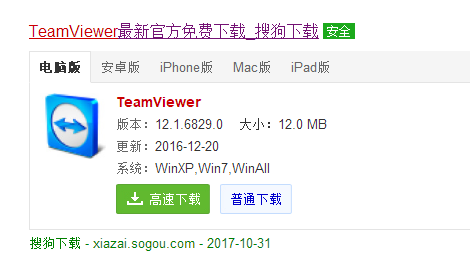
远程桌面电脑图解1
打开运行TeamViewer工具
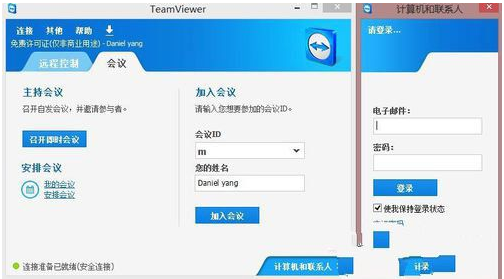
远程电脑图解2
点击注册按钮,弹出注册向导
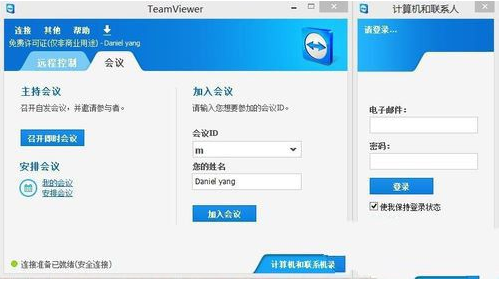
远程电脑图解3
输入相关信息,点击“下一步”
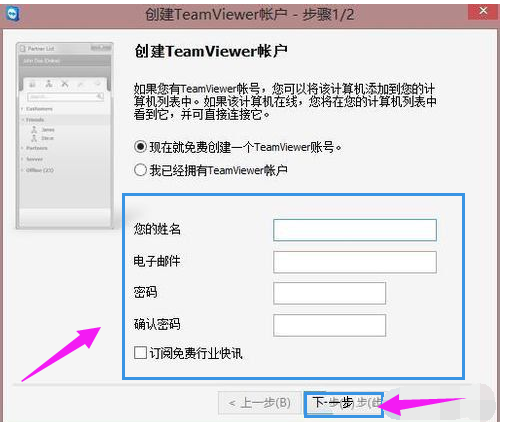
连接软件电脑图解4
在注册向导的第二步会提示您添加本计算机,需要设置账号密码
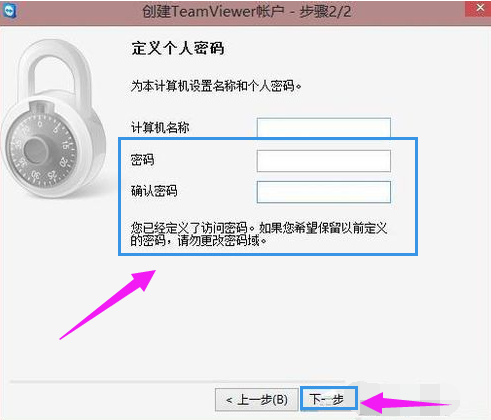
远程桌面电脑图解5
登陆,注册成功之后,会自动登陆
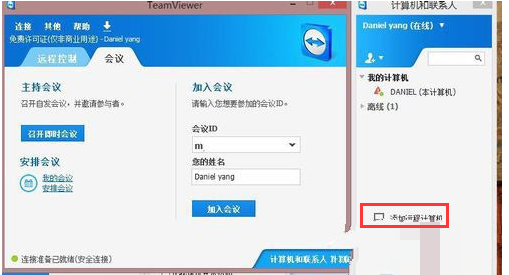
远程电脑图解6
也可以手动添加一台计算机到你的远程控制列表
点击“右上角的人性图标”
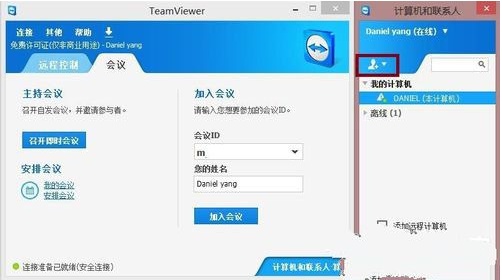
远程桌面电脑图解7
选择“添加远程计算机”
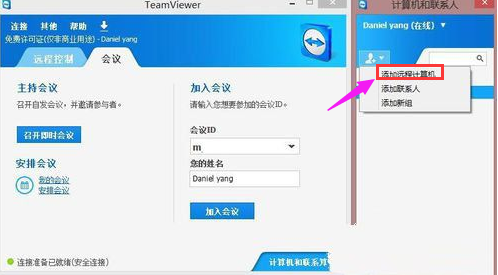
软件电脑图解8
输入账号和密码,
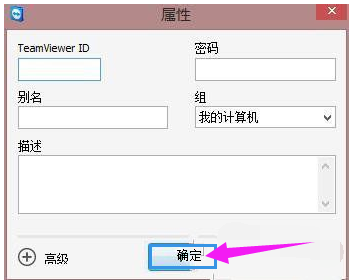
远程桌面电脑图解9
如果想远程控制另一台电脑,那么只需要把那台电脑添加到你的计算机列表里边,
选项会有两个:提示和使用密码,提示确认,
那么被控电脑会给出提示,而使用密码则直接连接控制
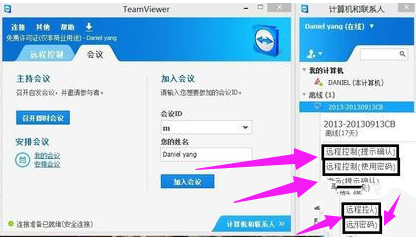
软件电脑图解10
以上就是远程桌面连接软件TeamViewer的使用流程了。
Copyright ©2018-2023 www.958358.com 粤ICP备19111771号-7